

Esta lección está hecha con PSPX9.
Pero se puede hacer con otras versiones.
© por SvC-Design

Materialen Download :
Here
*******************************************************************
Materiales
436_KaD_Shadow.f1s
436_FrameAndWomanFace49Small.pspimage
436_KaD_Deco1.png
436_KaD_Deco2.png
436_KaD_Deco3.png
436_KaD_Flower1.png
436_KaD_Text1.png
436_KaD_Text2.png
KaD_WomanFace49.png
******************************************************************
Filtro:
Filtro - Medhi - Wavy Lab 1.1
Filtro - Medhi - Sorting Tiles
Filtro - Alien Eye Candy Eye 5 - Impact - Perspective Shadow
Filtro - AP Lines - Silverlining - Dotty Grid
filtro - Alien Eye Candy Eye 5 - Impact - Perspective Shadow
Filtro - Richard Rosenman - Solid Border
Filtro – Tramages – Tow the Line
Filtro – Tramages - Pool Schadow
Filtro - AAA Frames - Foto frame
******************************************************************
Paleta de colores:
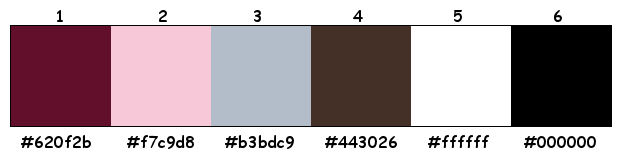
******************************************************************
Metodo de trabajo
Cuando se usan otros tubos y colores, el modo de fusión y / o la opacidad de la capa pueden diferir
******************************************************************
Preparaciones generales:
¡¡Primero instala tus filtros antes de que se abra tu PSP !!
Máscaras: guarda en tu carpeta de máscaras en PSP, a menos que se indique lo contrario
Textura y patrón: guarda en tu folleto de texturas en PSP
Selecciones: guarda en tu carpeta de Selecciones en PSP
Abre tus tubos en PSP
******************************************************************
Vamos a empezar - ¡Que te diviertas!
Recuerda guardar tu trabajo regularmente
******************************************************************
1
Abra el archivo 436_KaD_Alfakanaal.pspimage
Ventana / duplicada
Minimizar el original.
continuar en la copia
2 .
Filtro - Medhi - Wavy Lab 1.1
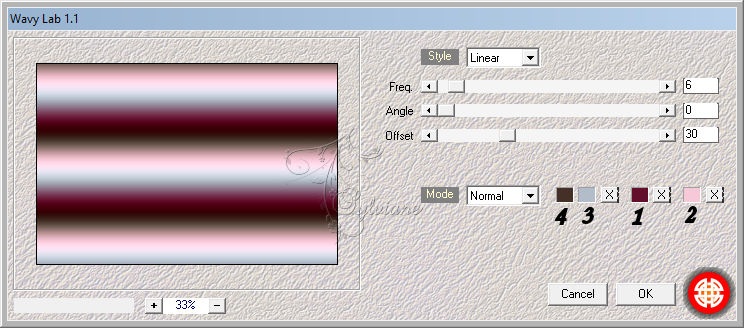
Ajustar – desenfocar – desenfoque gaussiano
radio: 45
3 .
Filtro - Medhi - Sorting Tiles
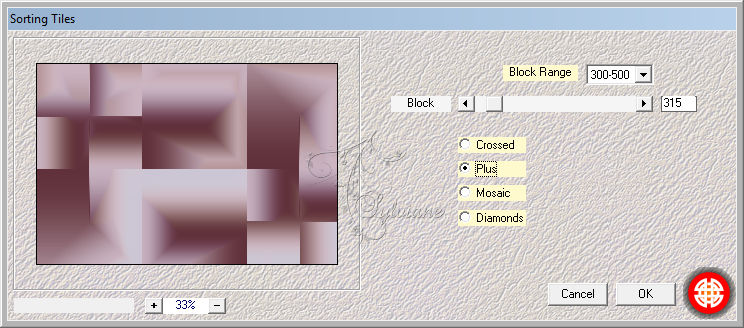
Capas - Duplicar
Imagen - Espejo - Espejo Horizontal
Mode de fusion: Superposicion
Opacité à 53%
Capas – fusionar – fusionar visibles
4 .
Seleccións - Cargar / Guardar selección - Cargar seleccion de canal alfa....
Cargar selección 1

Selecciones - Convertir selección en capa
Ajustar – desenfocar – desenfoque gaussiano
radio: 15
5 .
Filtro - Alien Eye Candy Eye 5 - Impact - Perspective Shadow
Aplicar el preset 436_KaD_Shadow.f1s
6 .
Activar la capa de abajo
Capas - Nueva capa Raster
Seleccións - Cargar / Guardar selección - Cargar seleccion de canal alfa....
Selección de carga 2

Rellena la selección de color 3
Selecciones – modificar – contraer - 2 píxeles.
** Presiona la tecla "Borrar"
7 .
Activar la capa de abajo
Selecciones - Convertir selección en capa
Ajustar – desenfocar – desenfoque gaussiano
radio: 15
Seleccciones – anular seleccion
8 .
Activar la capa justo arriba
Capas – fusionar – fusionar hacia abajo
Efectos / Efectos 3D / Rango de sombra : -40 / 40/50/5 / color 1 / ver sombra en la nueva capa
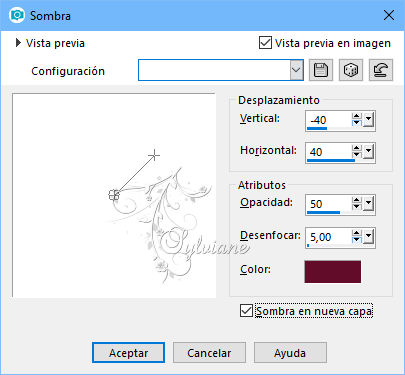
9 .
Activar la capa de la sombra.
Filtro - AP Lines - Silverlining - Dotty Grid
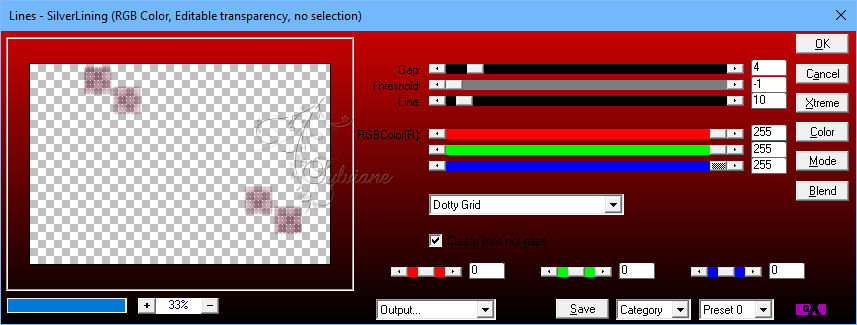
Opacidad en:60%
10 .
Activar la capa de abajo
Seleccións - Cargar / Guardar selección - Cargar seleccion de canal alfa....
Selección de carga 3
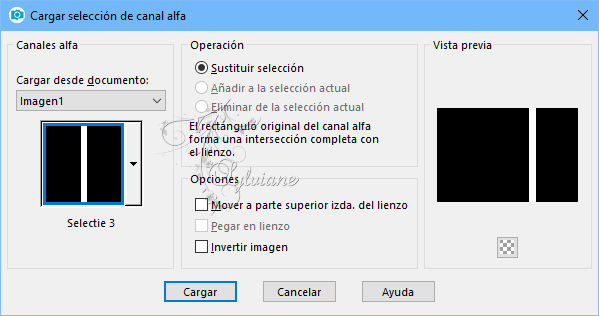
Selecciones - Convertir selección en capa
Seleccciones – anular seleccion
Activar la herramienta de selección (presione K en el teclado)
E introduzca los siguientes parámetros:
Pos X : 269 – Pos Y :0
presione M
filtro - Alien Eye Candy Eye 5 - Impact - Perspective Shadow
Aplicar el preset 436_KaD_Shadow.f1s
11 .
Activar la capa superior
Activer le tube 436_KaD_Text1 .png
Editar - Copiar
Editar - Pegar como nueva capa
Activar la herramienta de selección (presione K en el teclado)
E introduzca los siguientes parámetros:
Pos X : 5 – Pos Y :343
presione M
12
Ajustar – nitidez - enfocar
Modo de fusión: luz Debil
13 .
Activer le tube 436_KaD_Flower1.png
Editar - Copiar
Editar - Pegar como nueva capa
Imagen / Tamaño a 40%
desmarque "Cambiar tamaño de todas las capas"
Activar la herramienta de selección (presione K en el teclado)
E introduzca los siguientes parámetros:
Pos X :648 – Pos Y :37
presione M
Modo de fusión: luminancia (heredado)
Opacidad 38%
14 .
Capas - Duplicar
Imagen / Cambiar tamaño 55%
desmarque "Cambiar tamaño de todas las capas"
Activar la herramienta de selección (presione K en el teclado)
E introduzca los siguientes parámetros:
Pos X : 96 – Pos Y :26
presione M
* Le coeur de la fleur vient au milieu du petit carré
15 .
Capas - Duplicar
Imagen - Espejo - Espejo Horizontal
Imagen - Espejo - Espejo Vertical
Capas – fusionar – fusionar hacia abajo - 2 veces
Ajustar – nitidez - enfocar
Résultat
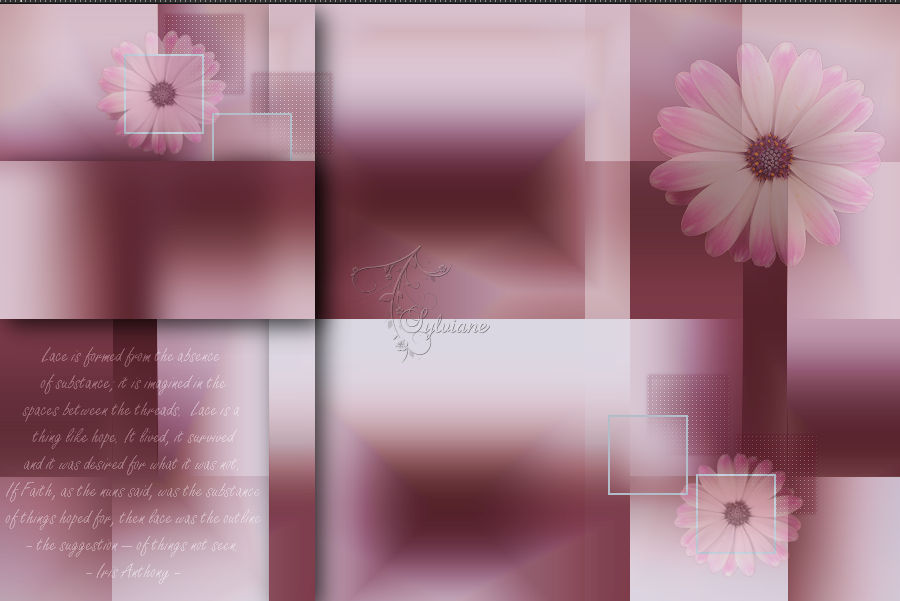
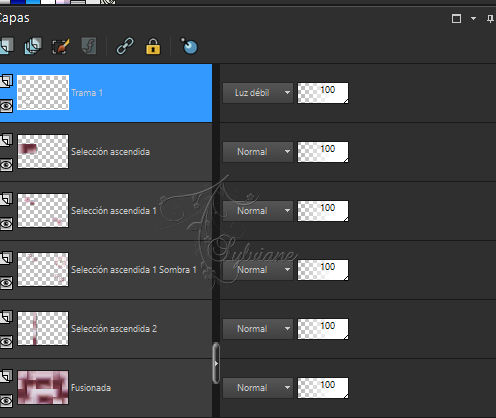
16 .
Activer le tube 436_KaD_Deco1.png
Editar - Copiar
Editar - Pegar como nueva capa
Activar la herramienta de selección (presione K en el teclado)
E introduzca los siguientes parámetros:
Pos X : 748 – Pos Y :254
presione M
Modo de fusión: Superposición
17 .
Activer le tube 436_KaD_Deco2.png
Editar - Copiar
Editar - Pegar como nueva capa
Esta en su lugar
Modo de mezcla: Sobreexponer
Opacidad 34%
18 .
Capas - Nueva capa Raster
Seleccións - Cargar / Guardar selección - Cargar seleccion de canal alfa....
Cargar selección 4
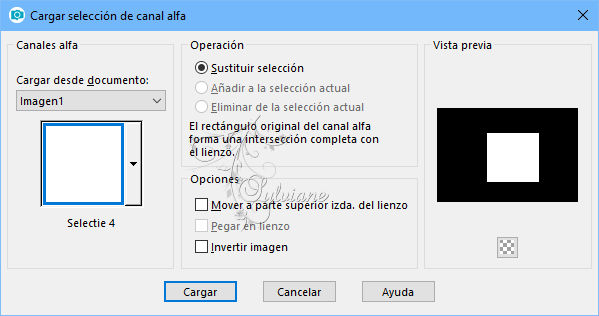
Activer le tube 436_FrameAndWomanFace49Small.png
Explication Cadre avec son propre tube
Activer: 436_FrameAndWomanFace49Small .png
Fenêtre - dupliquer
Enlever les deux calques supérieurs
Sélectionnez tout /Calque/Nouveau calque
Vous pouvez utiliser la Deco 3 si vous voulez coloriser
Copiez votre tube et collez-le dans la sélection
Seleccciones – anular seleccion
Capas - duplicar
Activer le calque juste en dessous
Réglages /Flou / Flou Gaussien: 8
Définir le mode de fusion à Multiplier
Editar – copiado especial – copiar fusionada
Editar - Pegar en la selección.
19 .
Filtro - Richard Rosenman - Solid Border
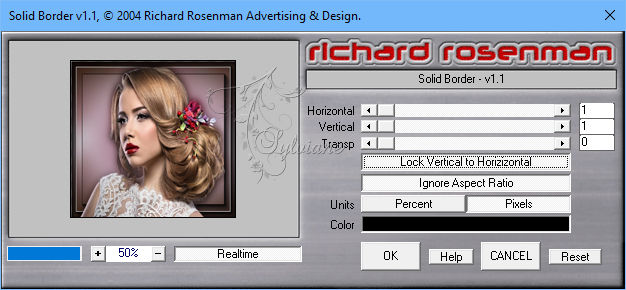
Seleccciones – anular seleccion
20 .
Filtro - Alien Eye Candy Eye 5 - Impact - Perspective Shadow
Aplicar el preset 436_KaD_Shadow.f1s
Ajustar – nitidez - enfocar
21 .
Capas - Duplicar
Imagen / Cambiar tamaño a 80%
desmarque "Cambiar tamaño de todas las capas"
Modo de fusión: luz Debil
Muévete para que los ojos se posicionen como abajo:
Capas – organizar – bajar

22 .
Activer le tube 436_KaD_Text2.png
Editar - Copiar
Editar - Pegar como nueva capa
Capas – organizar – traer la frente
Colocar debajo del marco
Efectos - Efectos 3D - sombra : 1/1/35/2 / color # 000000 /cuadro de reversa no marcado
23 .
Activar la capa de abajo
Capas – duplicar
Efectos - Efectos geométricos - Sesgar

24 .
Filtro – Tramages – Tow the Line
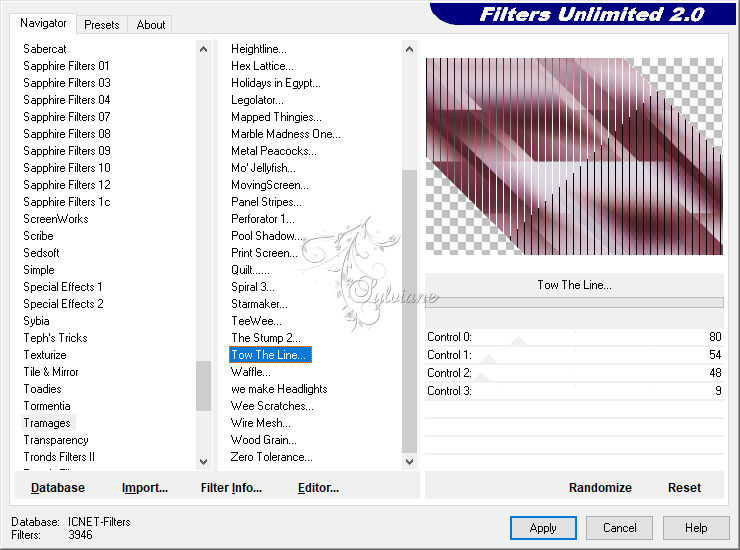
Modo de fusión: luz Debil
40% de opacidad
25 .
Imagen - Agregar bordes - 1 píxel - color 1
Imagen - Agregar bordes - 3 píxeles - color 2
Imagen - Agregar bordes - 1 píxel - color 1
Seleccionar - Seleccionar todo
Imagen - Agregar bordes - 45 píxeles - color 2
Selección - Invertir
26 .
Filtro – Tramages - Pool Schadow
intensity : 94
27 .
Filtro - AAA Frames - Foto frame
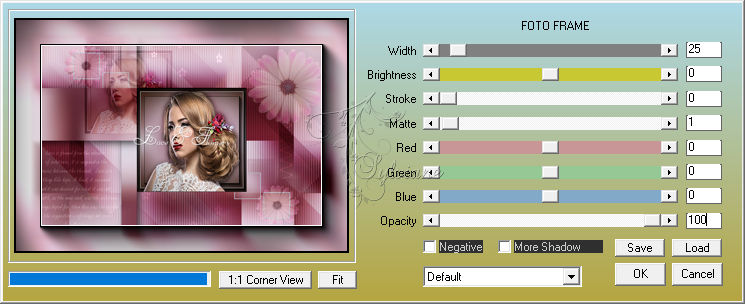
28 .
Seleccionar - invertir
Efectos - Efectos 3D - sombra : 0/0/60/25 / color # 000000
Seleccciones – anular seleccion
29 .
Coloque los derechos de autor de Karin
** Coloque su firma
Capas – fusionar – fusionar todo (aplanar)
30 .
Imagen / Tamaño a 900 pixeles
Ajustar – Nitidez – mascara de desenfoque: 2 / 30 / 2 /Luminance non cochée
Guardar como .jpg
Back
Copyright Translation © 2019 by SvC-Design